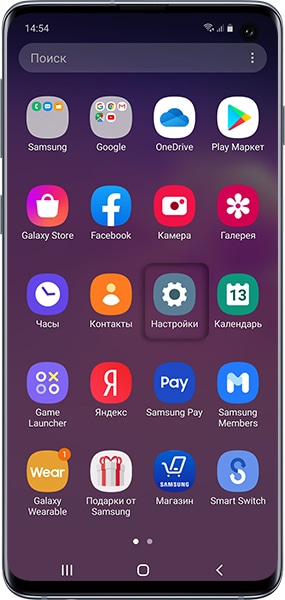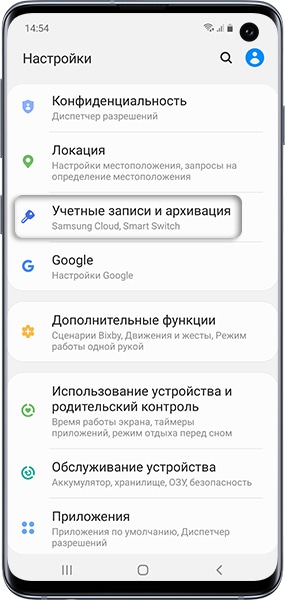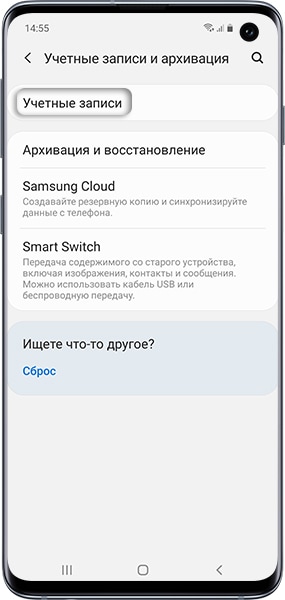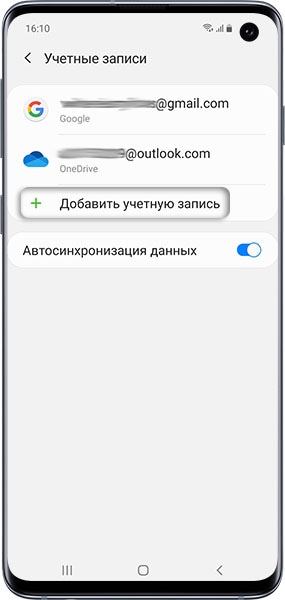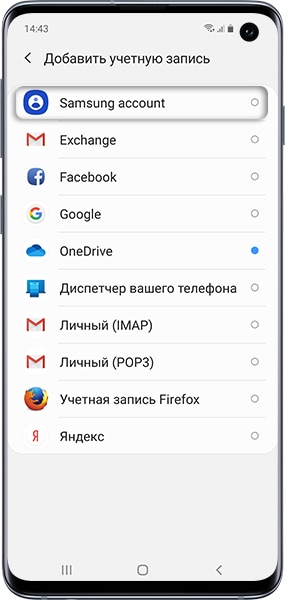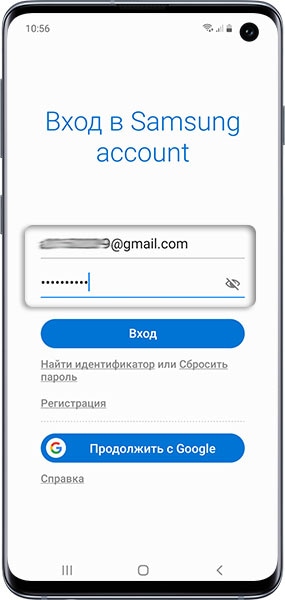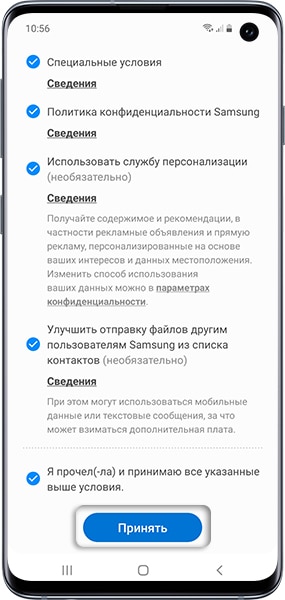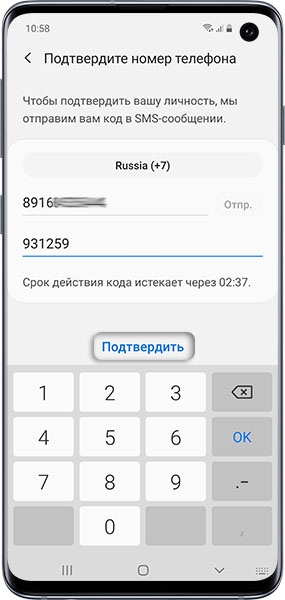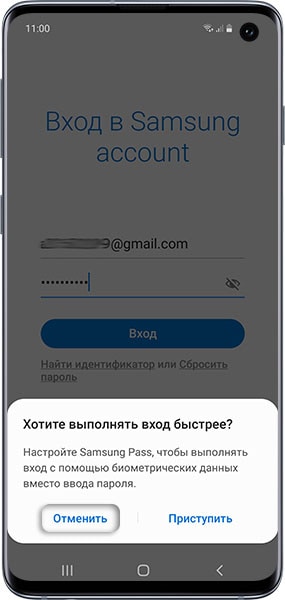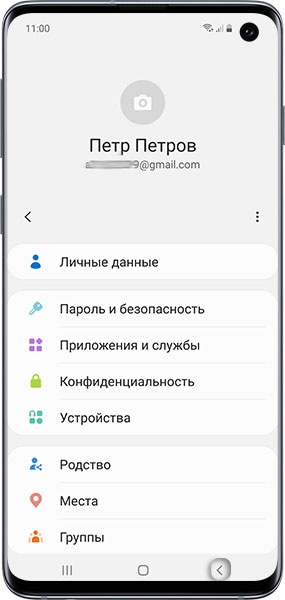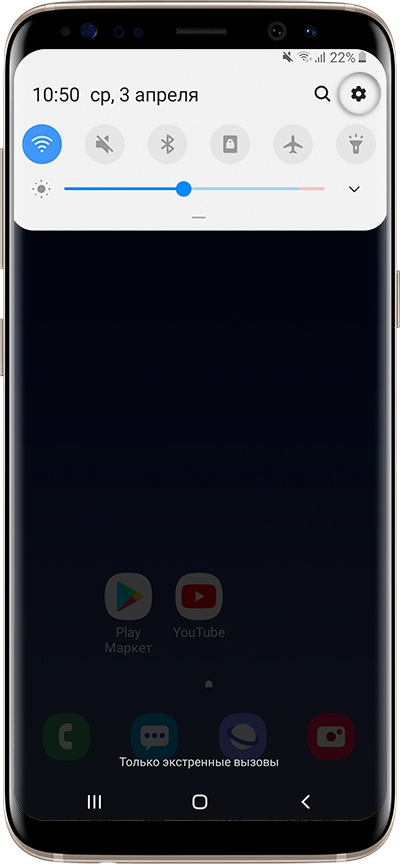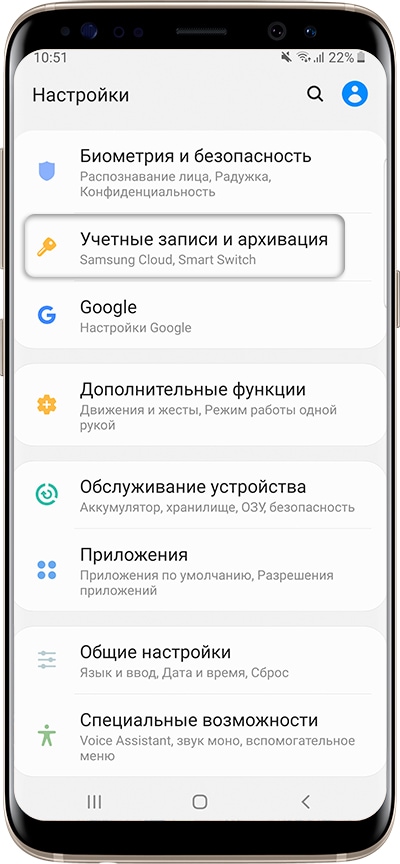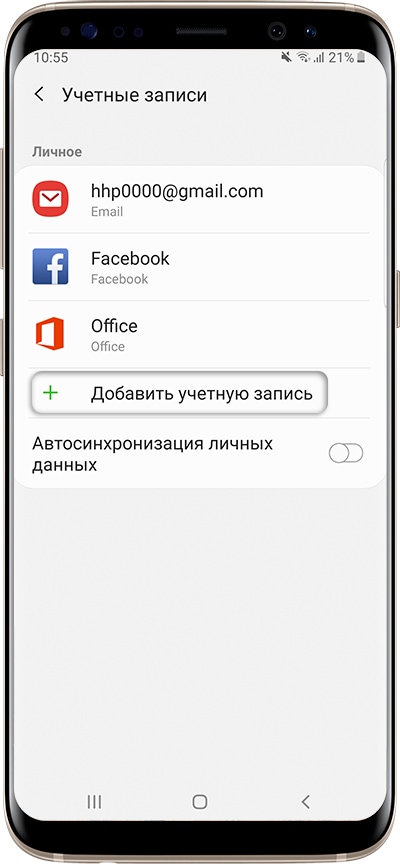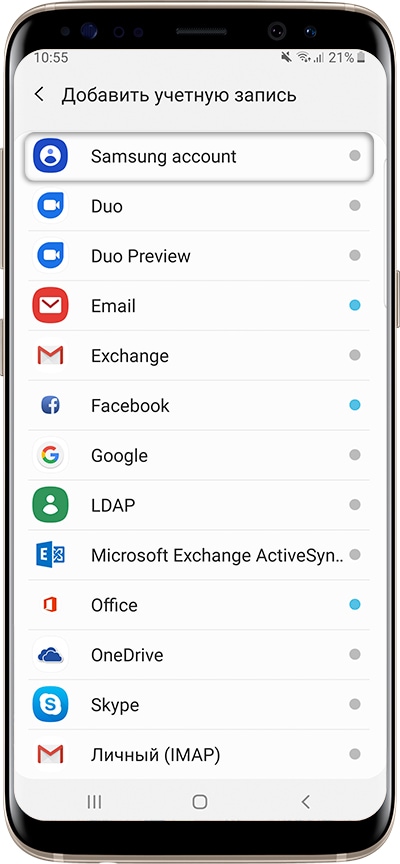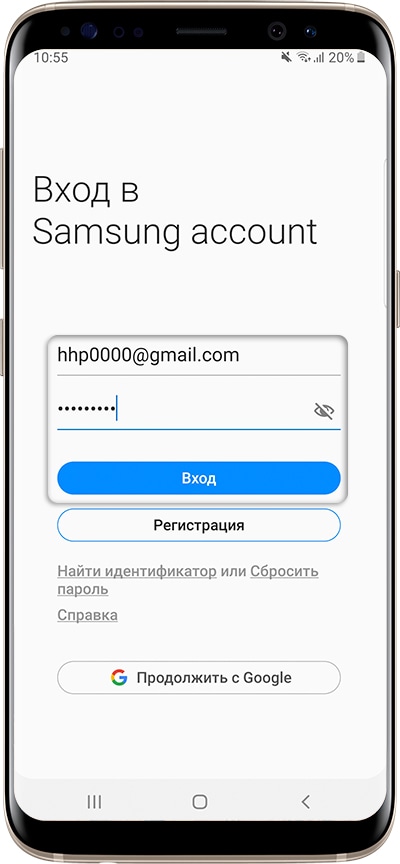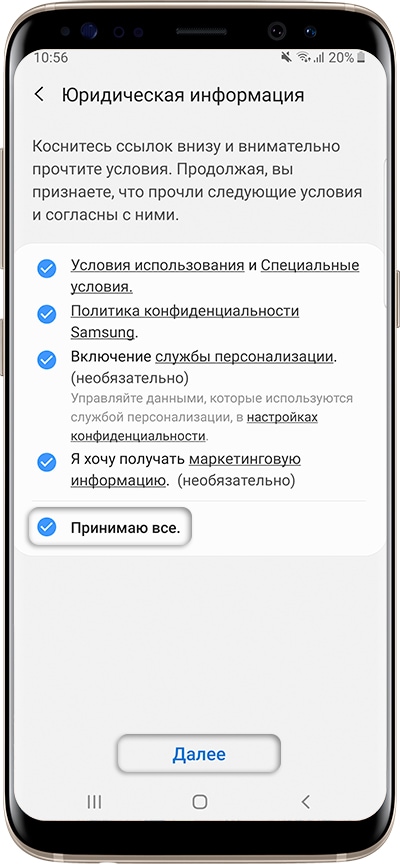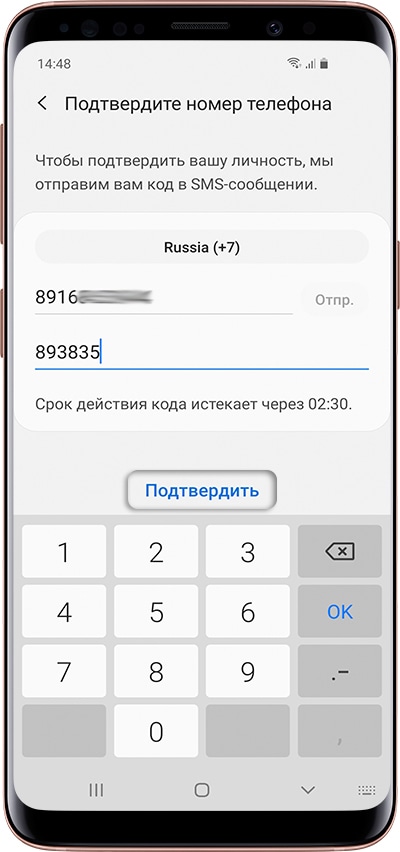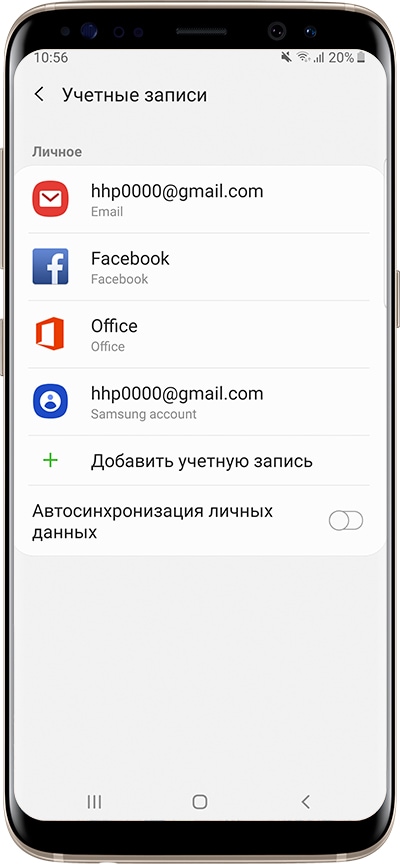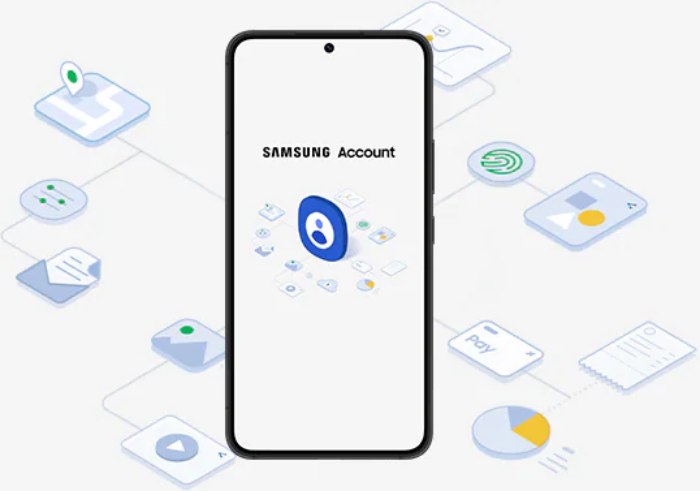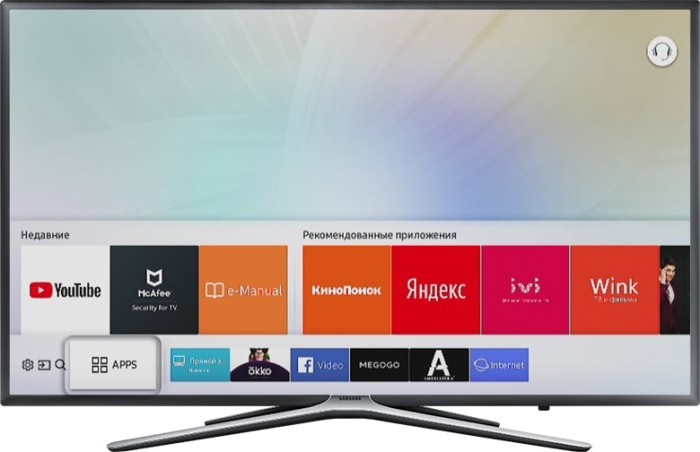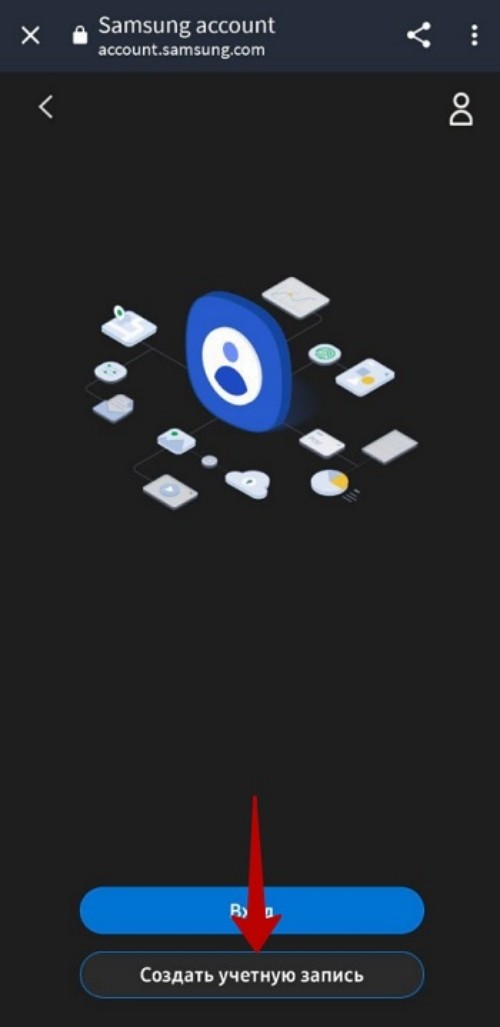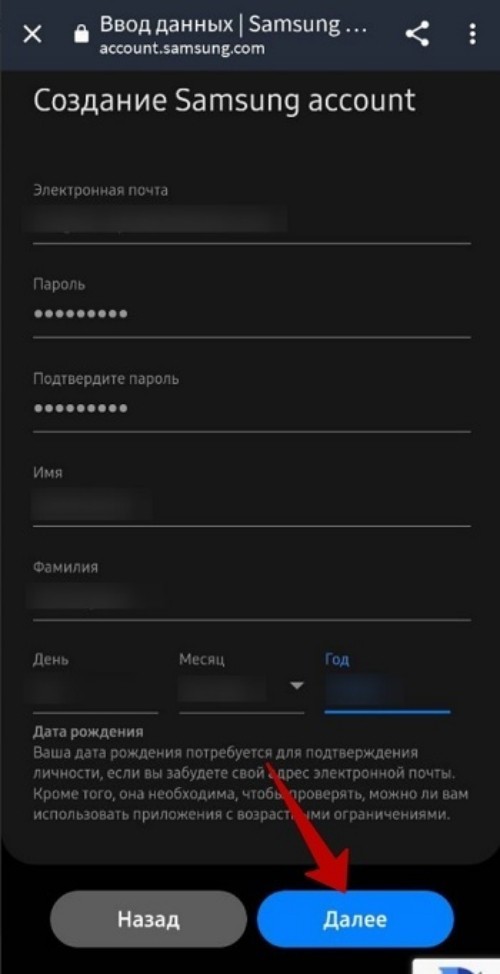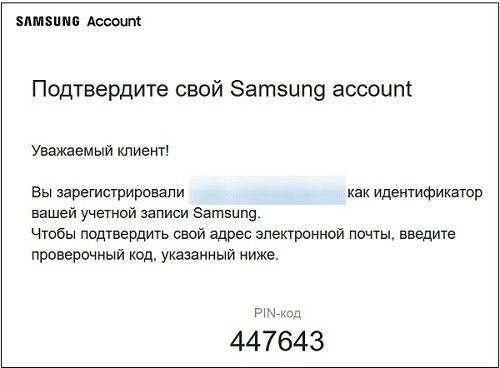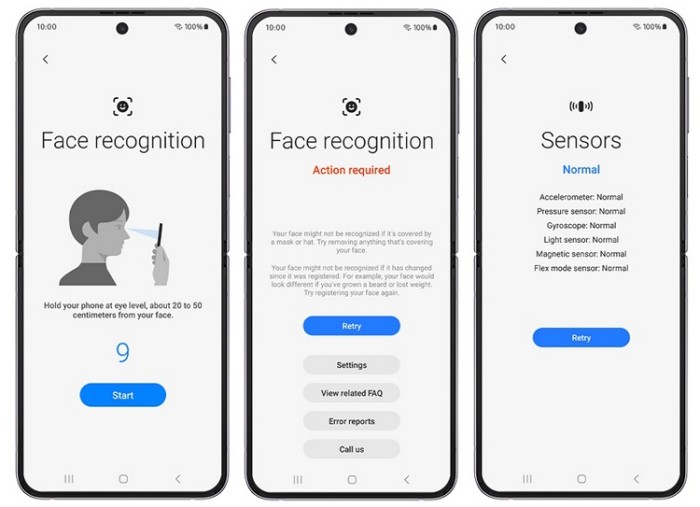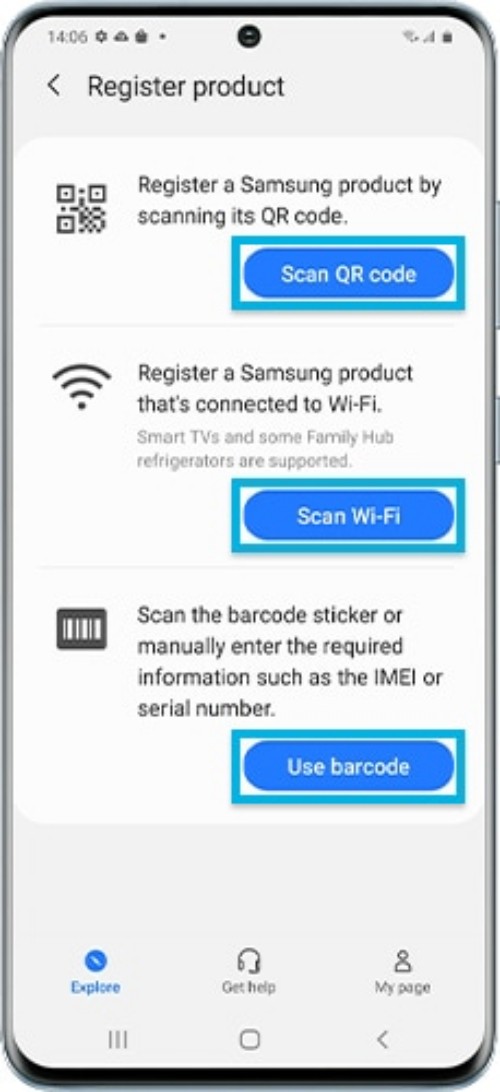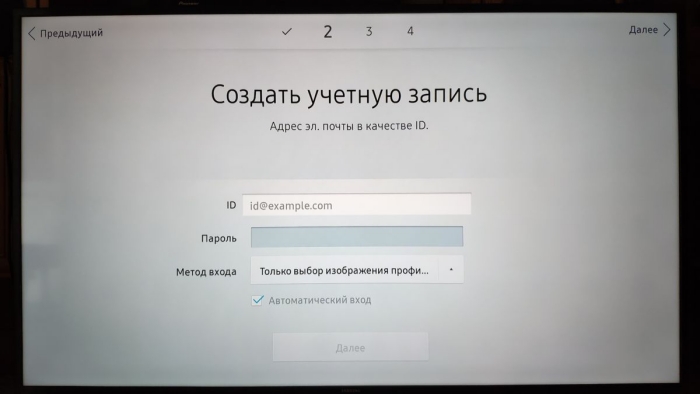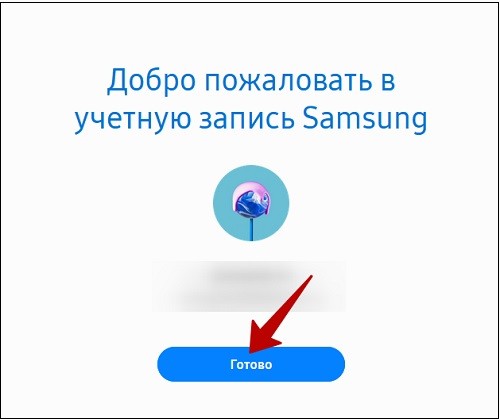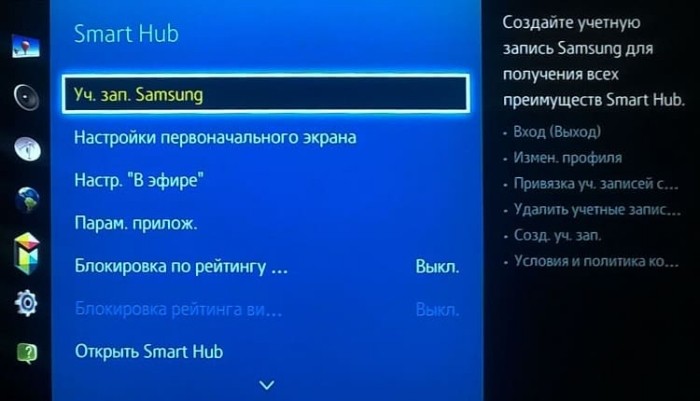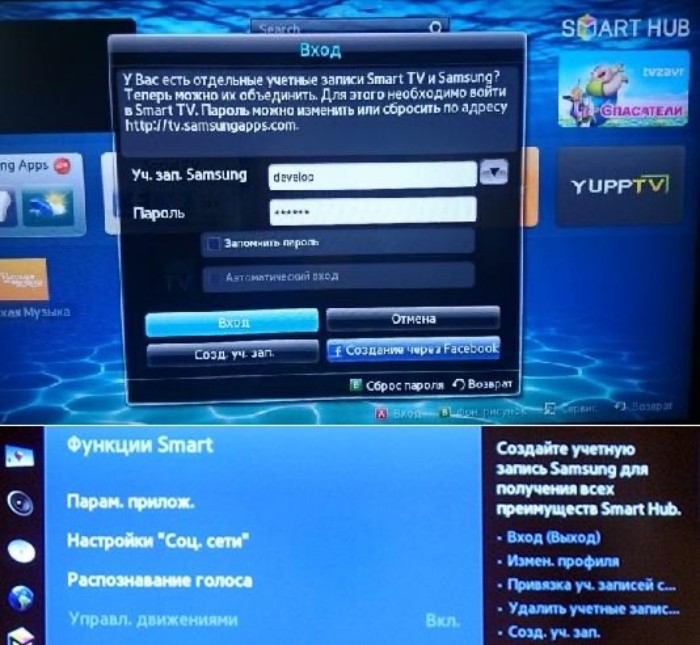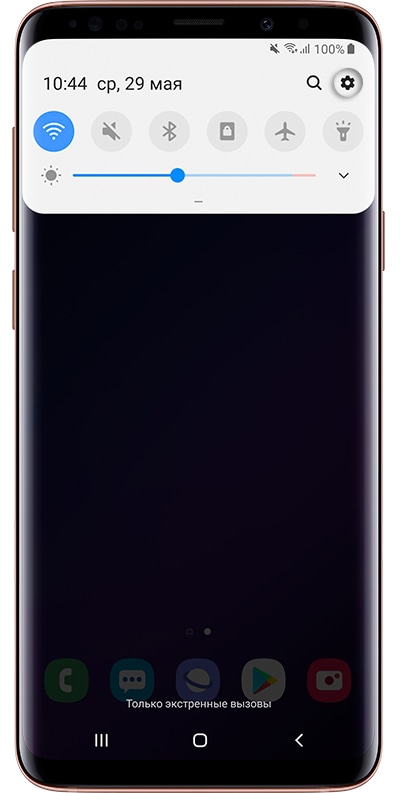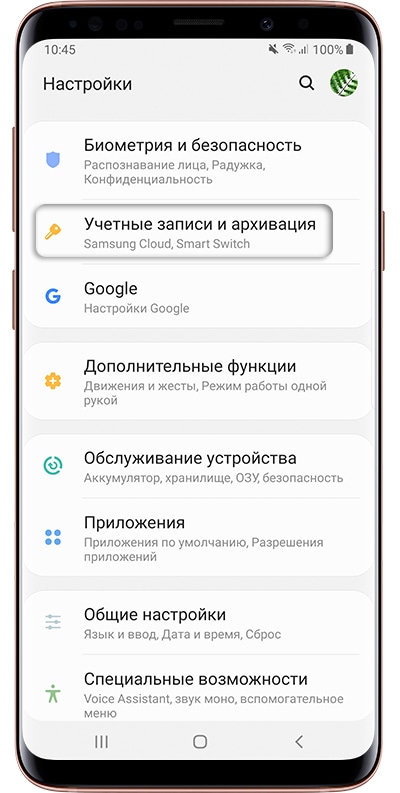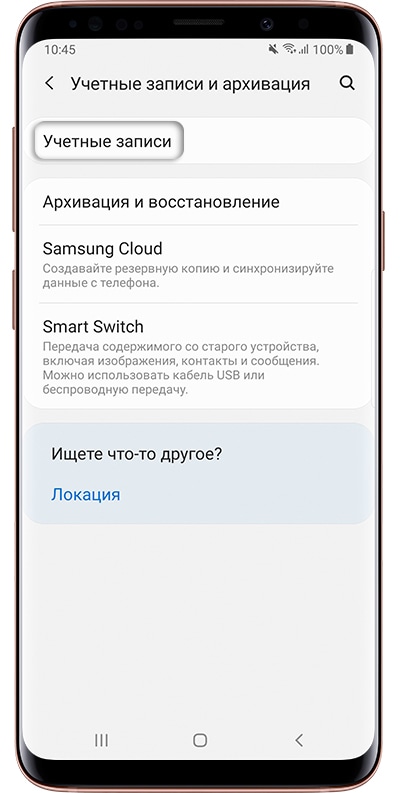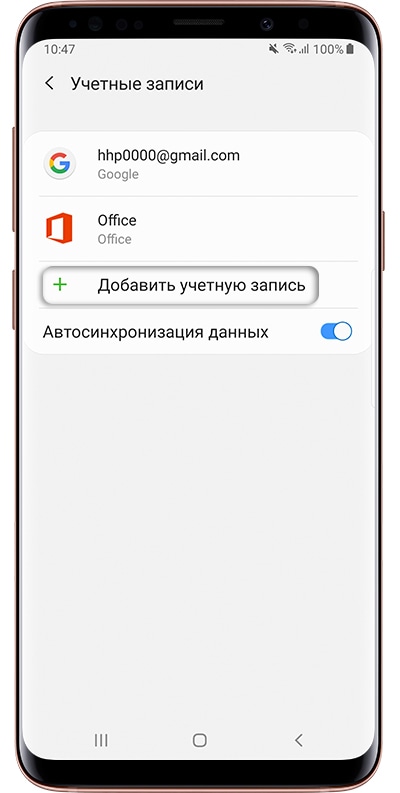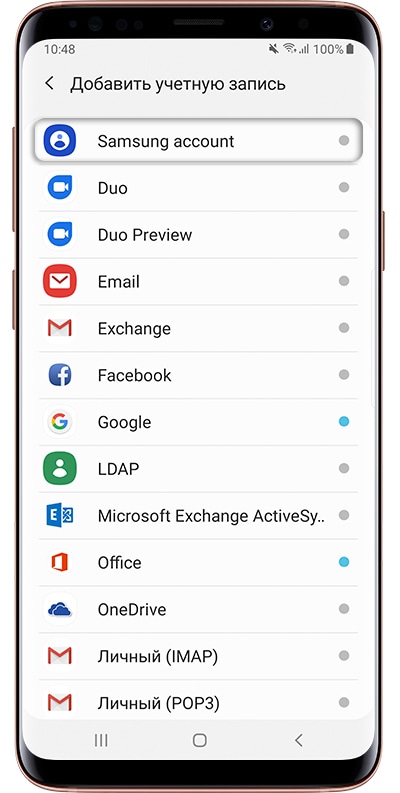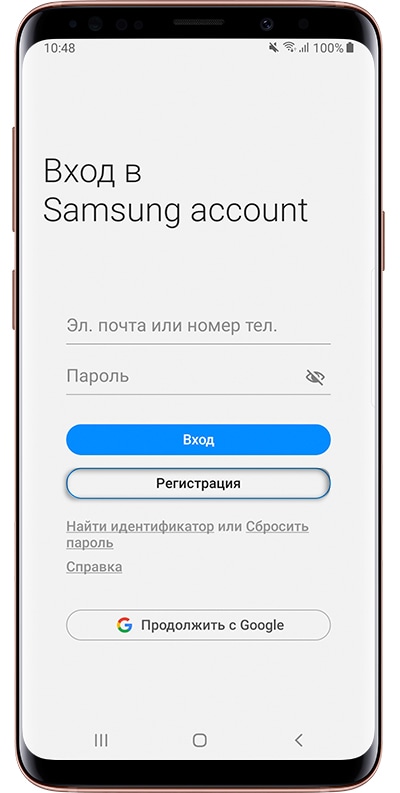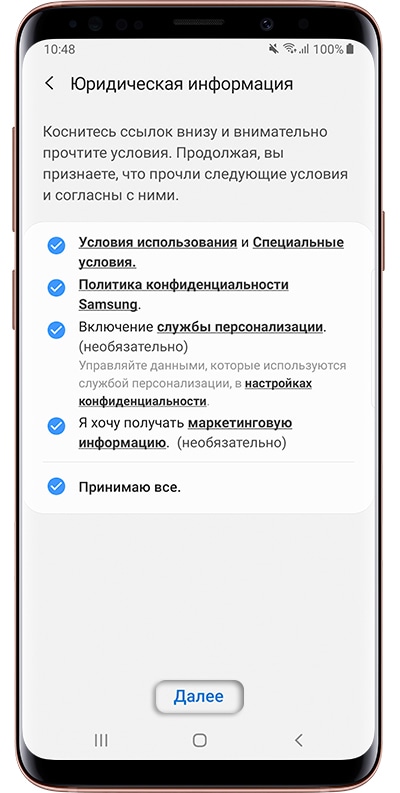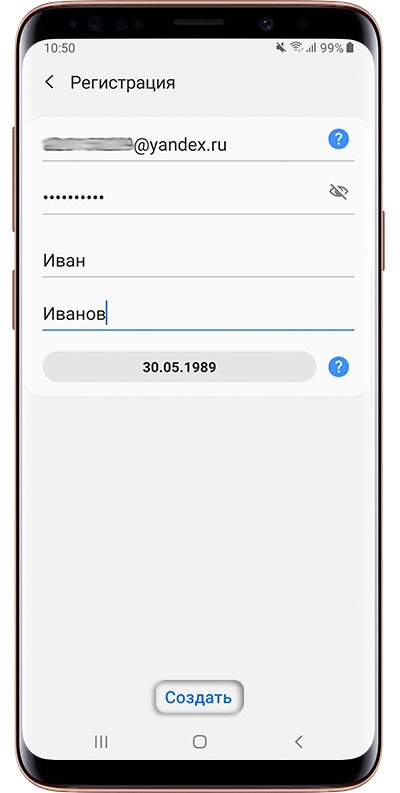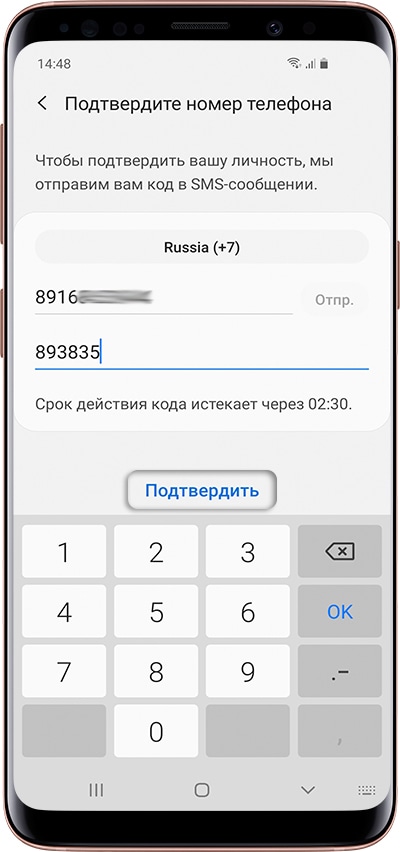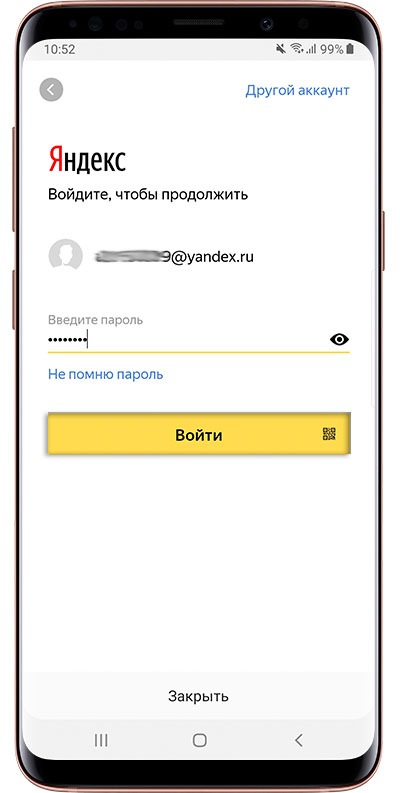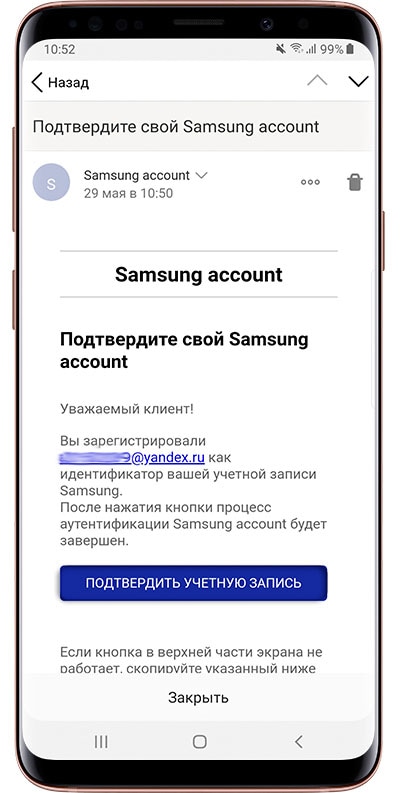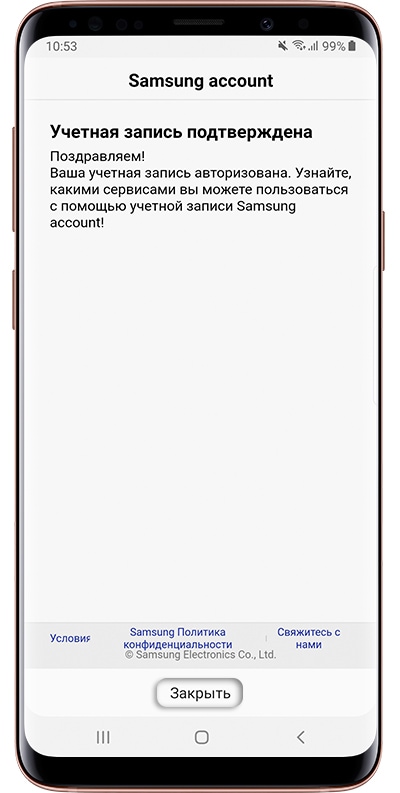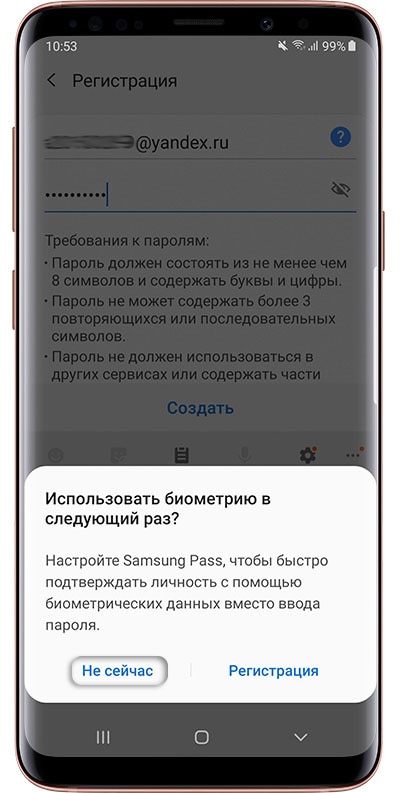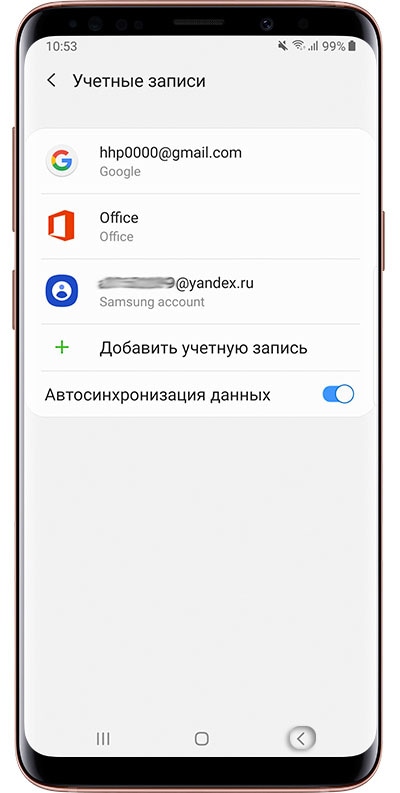В этой статье Вы узнаете как войти в аккаунт, если у вас он есть. Если аккаунта нет — зарегистрируйте.
Содержание
1. Для чего нужен аккаунт Samsung
Аккаунт Samsung нужен для доступа к сервисам Samsung, например, Samsung Pay, Samsung Health или Galaxy Store.
2. Чем вход отличается от регистрации
Регистрация аккаунта — это бронирование уникального имени, по которому сервисы Samsung будут узнавать Вас. Во время регистрации создается новый аккаунт.
Вход в аккаунт — это добавление ранее созданного аккаунта на устройство. Для добавления Вы должны знать электронную почту и пароль, которые указали при регистрации.
3. Как войти в аккаунт Samsung на смартфоне или планшете Samsung
Ниже вы найдете инструкции для различных версий Android.
-
Подключитесь к интернету.
-
Откройте Настройки.
-
Выберите пункт Учетные записи и архивация.
-
Выберите пункт Учетные записи. Пункт может называться Управление учетными записями.
-
Выберите пункт Добавить учетную запись.
-
Выберите пункт Samsung account.
-
Введите адрес электронной почты и пароль, которые указывали при регистрации, и нажмите Вход.
-
Ознакомьтесь с условиями и политикой, установите галочки и нажмите Принять.
-
Введите ваш номер телефона и нажмите Отпр. На телефон придет SMS с
кодом, введите его ниже. Нажмите Подтвердить.Если номер телефона уже был привязан, SMS придет на него.
На устройствах с Android 7.1 и выше с марта 2020 года включена обязательная двухэтапная
проверка
подлинности.
Это
значит, что для входа в аккаунт необходимо ввести пароль, а затем код, который придет в
SMS на мобильный
телефон.Если SMS с кодом не приходит, введите номер с 8 впереди: 89991112233.
-
Нажмите Отменить.
-
Готово. Для выхода нажмите кнопку Назад.
Если этот пункт не выбирается, значит на этом устройстве аккаунт уже добавлен (можно добавить
только один
аккаунт Samsung на устройство). Все добавленные аккаунты можно посмотреть в разделе Учетные записи (может называться Управление учетными записями, 5-й
шаг).
-
Подключитесь к интернету.
-
Откройте Настройки.
-
Выберите пункт Учетные записи и архивация или Облако и учетные
записи. Если таких пунктов нет,
перейдите к следующему шагу. -
Выберите пункт Учетные записи.
-
Выберите пункт Добавить учетную запись.
-
Выберите пункт Samsung account.
-
Введите адрес электронной почты и пароль, которые указывали при регистрации, и нажмите Вход.
-
Примите условия и политику, нажмите Далее.
-
Введите ваш номер телефона и нажмите Отпр. На телефон придет SMS с
кодом, введите его ниже. Нажмите Подтвердить.Если номер телефона уже был привязан, SMS придет на него.
На устройствах с Android 7.1 и выше с марта 2020 года включена обязательная двухэтапная
проверка подлинности.
Это
значит, что для входа в аккаунт необходимо ввести пароль, а затем код, который придет в
SMS на мобильный
телефон.Наличие двухэтапной проверки подлинности зависит от версии служб Samsung, которые
установлены на вашем
устройстве.
Поэтому этого шага может и не быть.Если SMS с кодом не приходит, введите номер с 8 впереди: 89991112233.
-
Готово, аккаунт появится в списке.
Если этот пункт не выбирается, значит на этом устройстве уже добавлен аккаунт Samsung и выполнен вход в него (можно добавить
только один
аккаунт Samsung на устройство). Все добавленные аккаунты можно посмотреть в пункте Учетные записи (5-й
шаг).
4. Если не получается войти в аккаунт Samsung
Если при входе в аккаунт Samsung возникают какие-либо сложности, обратитесь в бесплатную службу поддержки за
персональной консультацией.
Наличие у пользователя учётной записи «Samsung» — обязательное условие для использования цифровых сервисов компании Самсунг, включая «SmartThings», «Samsung Cloud» и «Samsung Pay». Вы можете создать учётную запись Самсунг с помощью различных способов, одним из которых является использование функционала сайта account.samsung.com. Как с помощью данного сайта создать учётную запись Самсунг на телефоне и ТВ мы и расскажем в нашем материале.
- Регистрация с помощью account.samsung.com на смартфоне
- Как создать учётную запись account.samsung.com на телевизоре
- Видео
Вы можете создать учётную запись Самсунг с помощью функционала настроек вашего телефона, зайдя в раздел учётных записей и добавив там учётную запись «Samsung». Однако можно поступить проще, использовав для создания аккаунта Самсунг сайт account.samsung.com и ваш мобильный браузер.
Процедура для этого будет следующей:
- Запустите мобильный браузер на вашем смартфоне;
- Перейдите в нём на сайт account.samsung.com;
- На открывшемся экране нажмите на «Создать учётную запись»;
- Откроется страница создания аккаунта Самсунг. Поставьте здесь галочки, означающие, что вы ознакомились с условиями, специальными условиями и уведомлением о конфиденциальности. Галочку с четвёртой опцией (получение новостей и специальных предложений) установите по желанию. Далее нажмите внизу на «Принять»;
- На следующей странице заполните данные о себе. Такие данные включают ваш е-мейл, пароль, имя и фамилию, дату вашего рождения; Заполнив данные, нажмите внизу на кнопку «Далее»;
- На ваш е-мейл будет отправлено письмо с кодом подтверждения. Отправка кода позволит привязать указанный вами е-мейл к вашему аккаунту. Перейдите на вашу электронную почту и откройте письмо от отправителя «Samsung account». В содержимом письма найдите проверочный код из 6 цифр;
В письме будет располагаться код из шести цифр - Данный код введите в регистрационной форме на открывшейся странице вашего браузера, и нажмите внизу на кнопку «Далее»;
- Вы получите уведомление об успешном завершении процедуры регистрации и создании вашей учётной записи в Самсунг. Нажмите ниже на «Готово»;
- Система предложит вам защитить ваши данные с помощью двухэтапной проверки, добавив номер вашего мобильного телефона и пройдя проверку номера через СМС. Вы можете пропустить данный шаг и перейти непосредственно к работе с аккаунтом Самсунг. Для этого нажмите на «Не сейчас», после чего вы сможете работать с сервисами Самсунг на основе созданного вами аккаунта;
- Если вы захотите добавить ваш телефон, нажмите здесь на кнопку «Настроить», и пройдите процедуру привязки вашего телефона к вашему аккаунту. Укажите номер вашего мобильного телефона, и нажмите на кнопку «Отправить код». На указанный номер поступит проверочный код, который понадобится ввести в специальное поле для завершения процедуры привязки.
Это может пригодится: где находятся Загрузки в телефоне Самсунг.
Смарт-телевизоры Самсунг имеют специальный опционал, позволяющий создать аккаунт Самсунг с помощью настроек вашего телевизора. Так, в телевизорах Самсунг серии N, R, T, A и B необходимо перейти в «Настройки» — «Общие» — «Диспетчер системы» — «Учётная запись Samsung». Нажмите на «Создать учётную запись», после чего на экране ТВ высветится цифро-буквенный код. Останется перейти на сайт signin.samsung.com на ПК или телефоне, и ввести там код с ТВ. Это позволит привязать ваш смарт ТВ к вашему аккаунту Самсунг.
Альтернативой описанному нами способу может стать регистрация аккаунта в Самсунг через браузер вашего смарт ТВ на сайте account.samsung.com. Процедура регистрации в целом не отличается от описанной нами для мобильных устройств.
Выполните следующее:
- Откройте браузер на вашем ТВ;
- Перейдите на нём на сайт account.samsung.com;
- Нажмите внизу на «Создать учётную запись»;
- На следующем экране поставьте галочки рядом с опциями, подтверждающими ваше ознакомление с условиями, специальными условиями, и уведомлением о конфиденциальности. Галочку рядом с последней опцией о получении специальных новостей и новостных предложений ставьте по желанию. Далее нажмите внизу на «Принять»;
- На открывшейся странице понадобится указать ваш е-мейл, пароль (дважды), имя и фамилию, день, месяц и год вашего рождения. Затем нажмите на «Далее» внизу»;
- На ваш е-мейл будет отправлено письмо с кодом, состоящим с 6 цифр. Откройте данное письмо, и впишите данный код в специальное поле на странице сайта Самсунг. Затем нажмите на «Далее»;
- Вы получите уведомление об успешном завершении создания вашей учётной записи на Самсунг. Нажмите на «Готово»;
- Далее система предложит вам добавить ваш номер телефона с целью защитить ваш аккаунт с помощью двухэтапной проверки. Нажмите «Не сейчас» если желаете пропустить это действие и пользоваться возможностями вашего аккаунта Самсунг;
- Если же вы нажмёте на «Настроить» вам понадобится пройти процедуру привязки вашего номера телефона с помощью отправки на данный номер специального проверочного кода. Данный код понадобится ввести в специальное поле на открытой странице браузера;
- После этого вы перейдёте на рабочее окно вашего аккаунта Самсунг и сможете пользоваться его возможностями.
Читайте также: как установить приложение на телевизор Самсунг Смарт ТВ, если его нет в Apps.
Видео
Как подтвердить самсунг аккаунт
Откройте свою электронную почту, которую указывали при создании аккаунта. Найдите письмо от Samsung, откройте его и нажмите Подтвердить учетную запись. Если письма нет, проверьте папку Спам. Учетная запись подтверждена.
- Для подтверждения Samsung аккаунта нужно открыть электронную почту, найти письмо от Samsung и нажать Подтвердить учетную запись.
- ID в Samsung account можно узнать на странице восстановления идентификатора или пароля через страницу входа в Samsung Account.
- Для входа в аккаунт Samsung на смартфоне или планшете нужно подключиться к интернету, открыть Настройки, выбрать пункт Учетные записи и архивация, выбрать пункт Учетные записи, выбрать пункт Добавить учетную запись и выбрать пункт Samsung account.
- Для восстановления доступа к Samsung аккаунту нужно нажать «Поиск идентификатора» на главном экране Samsung Account, ввести номер телефона или электронную почту и ввести необходимую информацию.
- Регистрация Samsung аккаунта необходима для использования всех сервисов Samsung без необходимости регистрироваться каждый раз и для скачивания любого контента или приложения из Galaxy Store.
- После удаления Samsung-аккаунта с устройства нельзя пользоваться на нем сервисами Samsung и синхронизировать данные с Samsung Cloud.
- Уникальный идентификатор учетной записи можно узнать в консоли администратора Google в поле Идентификатор клиента.
- Если не удается войти в Samsung аккаунт, нужно проверить работу сайта Samsung Account, настройки Даты и времени, подключение к мобильной сети или Wi-Fi, а также попробовать войти в учетную запись с другой сети.
- Для входа в Samsung аккаунт через Google нужно выбрать Google в настройках телефона, нажать на значок перехода в аккаунт напротив данных аккаунта и выбрать аккаунт Google, который хотите использовать.
- Как узнать свой ID в Samsung account
- Как сделать вход в Самсунг аккаунт
- Как восстановить доступ к Самсунг аккаунт
- Нужно ли регистрировать Самсунг аккаунт
- Что будет если удалить Самсунг аккаунт
- Как узнать свой идентификатор учётной записи
- Почему я не могу войти в Самсунг аккаунт
- Как войти в Samsung аккаунт через Google
- Для чего нужен аккаунт самсунг
- Как сбросить Самсунг аккаунт на телефоне
- Как войти в Самсунг аккаунт без двухфакторной аутентификации
- Что делать если забыл пароль от аккаунта
- Как зарегистрировать устройство в Самсунг аккаунт
- Что хранится на самсунг аккаунте
- Что делать если самсунг пишет не зарегистрирован в сети
- Как изменить Самсунг аккаунт на телефоне
- Что такое идентификатор аккаунта
- Что такое идентификатор в телефоне самсунг
- Как сбросить настройки телефона самсунг
- Как открыть аккаунт на телефоне
- Как отключить двухфакторную аутентификацию на самсунг
- Какой пин код на телефоне самсунг
- Как можно создать новый аккаунт
- Как создать свою учетную запись
- Для чего нужна учетная запись в телефоне
- Как изменить электронную почту в Самсунг аккаунт
- Как сменить пароль от аккаунта самсунг
- Что делать при потере телефона самсунг
- Как перенести данные с телефона самсунг на самсунг
- Как узнать IMEI на телефоне самсунг
- Что такое аккаунт в мобильном телефоне
- Что такое ID в самсунге
- Как узнать ID на Андроиде
- Как найти ID в телевизоре самсунг
Как узнать свой ID в Samsung account
Перейти на страницу восстановления идентификатора или пароля можно через страницу входа в Samsung Account. Для этого нажмите на пиктограмму в верхнем правом углу. Вход в систему/регистрация — Найти идентификатор или Сбросить пароль.
Как сделать вход в Самсунг аккаунт
3. Как войти в аккаунт Samsung на смартфоне или планшете Samsung:
- Подключитесь к интернету.
- Откройте Настройки.
- Выберите пункт Учетные записи и архивация.
- Выберите пункт Учетные записи.
- Выберите пункт Добавить учетную запись.
- Выберите пункт Samsung account.
Как восстановить доступ к Самсунг аккаунт
Если вы забыли логин/ идентификатор от Samsung Account, чтобы восстановить его, следуйте инструкции ниже:
- Шаг 1. На главном экране Samsung Account нажмите «Поиск идентификатора».
- Шаг 2. Введите номер телефона или электронную почту и нажмите «Продолжить».
- Шаг 3. Введите необходимую информацию и нажмите «Продолжить».
Нужно ли регистрировать Самсунг аккаунт
Аккаунт Samsung — это учетная запись, с которой вы сможете пользоваться всеми сервисами Samsung без необходимости регистрироваться каждый раз. С аккаунтом Samsung вы сможете скачать любой контент или приложение из Galaxy Store.
Что будет если удалить Самсунг аккаунт
После удаления Samsung-аккаунта с устройства вы не сможете пользоваться на нем сервисами Samsung и синхронизировать данные с Samsung Cloud.
Как узнать свой идентификатор учётной записи
Как узнать свой идентификатор клиента:
- Войдите в консоль администратора Google. Войдите в аккаунт администратора (он не заканчивается на @gmail.com).
- В консоли администратора нажмите на значок меню Аккаунт Настройки аккаунта Профиль.
- Уникальный идентификатор вашей организации указан в поле Идентификатор клиента.
Почему я не могу войти в Самсунг аккаунт
Если вам не удается войти в ваш Samsung аккаунт, попробуйте выполнить следующие действия:
- Проверьте работу сайта Samsung Account.
- Проверьте настройки Даты и времени.
- Проверьте подключение к мобильной сети или к Wi-Fi.
- Подключитесь к другой сети и попробуйте войти в учетную запись.
Как войти в Samsung аккаунт через Google
Если на устройстве уже выполнен вход в аккаунт Samsung, но вы хотите зайти, используя учетную запись Google, выполните следующие шаги:
- Шаг 1. В настройках телефона выберите Google.
- Шаг 2. Напротив данных аккаунта нажмите на значок перехода в аккаунт.
- Шаг 3. Выберите аккаунт Google, который хотите использовать.
Для чего нужен аккаунт самсунг
Аккаунт Samsung — это учетная запись, которая позволяет вам пользоваться всеми сервисами Samsung без необходимости регистрироваться каждый раз.
Как сбросить Самсунг аккаунт на телефоне
Отвяжите от устройства учетную запись Samsung:
- Шаг 1. Откройте Настройки, затем Учетные записи и архивация.
- Шаг 2. Нажмите Управление учетными записями и выберите учетную запись Samsung.
- Шаг 3. Нажмите Удалить уч. запись и коснитесь Удалить уч.
- Шаг 4. Нажмите Выйти и введите пароль учетной записи Samsung.
Как войти в Самсунг аккаунт без двухфакторной аутентификации
Двухэтапную проверку полностью отключить нельзя в связи с политикой безопасности. Использование аккаунта Samsung без двухэтапной проверки не предусмотрено. К аккаунту Samsung должен быть привязан номер телефона. На него будет приходить SMS с проверочным кодом, который нужно ввести при входе в аккаунт Samsung.
Что делать если забыл пароль от аккаунта
Если у вас есть все необходимые данные, для восстановления пароля гугл аккаунта следует выполнить несколько простых шагов: Перейти на Google Account Recovery и в открывшемся окне выбираем строку «Я не помню пароль». Затем введите адрес электронной почты аккаунта, который хотите восстановить и нажмите «Продолжить».
Как зарегистрировать устройство в Самсунг аккаунт
Нажмите здесь, если на устройстве Android 9, 8, 7, 6, 5:
- Подключитесь к интернету.
- Откройте Настройки.
- Выберите пункт Учетные записи и архивация или Облако и учетные записи.
- Выберите пункт Учетные записи.
- Выберите пункт Добавить учетную запись.
- Выберите пункт Samsung account.
- Нажмите Регистрация.
Что хранится на самсунг аккаунте
Сервис позволяет пользователям хранить в облаке не только фотографии и видеоролики, но и полноценную резервную копию данных с их мобильных устройств. Это могут быть настройки главного экрана и приложений, контакты и текстовые сообщения, а также другие настройки — Wi-Fi, часы, будильник и др.
Что делать если самсунг пишет не зарегистрирован в сети
Почему телефон пишет «Не зарегистрирован в сети»:
- «Режим полета»
- Перезагрузка телефона
- Изменение настроек мобильной сети
- Обновление программного обеспечения
- Проверка работоспособности SIM-карты
Как изменить Самсунг аккаунт на телефоне
Краткая инструкция: как поменять аккаунт на телефоне Самсунг:
- Выйти из аккаунта Самсунг.
- Удалить с телефона профиль Гугл.
- Войти в нужную учётную запись Google (или создать новую).
- Войти в свой Samsung Account (или создать новый).
- Дождаться, пока данные будут импортированы на смартфон.
Что такое идентификатор аккаунта
Идентификатор аккаунта представляет собой уникальный номер, назначенный вашему аккаунту в сервисе «Авторизованные покупатели». По этому номеру ваша команда по работе с аккаунтом может отличать ваш аккаунт от других.
Что такое идентификатор в телефоне самсунг
Идентификатор мобильного устройства — это уникальный идентификатор устройства, принадлежащего пользователю. Это может быть идентификатор IDFA (iOS) или идентификатор объявления (Android).
Как сбросить настройки телефона самсунг
3. Первый способ сделать сброс данных — через меню:
- Откройте «Настройки».
- Выберите пункт «Общие настройки».
- Выберите пункт «Сброс».
- Выберите пункт «Сброс данных».
- Выберите пункт «Сбросить» (также возможен вариант «Сброс устройства» или «Удалить все»).
- Устройство перезагрузится и данные удалятся.
Как открыть аккаунт на телефоне
Как создать аккаунт Google со смартфона или планшета Samsung:
- Подключитесь к интернету.
- Откройте «Настройки».
- Выберите пункт «Учетные записи и архивация» или «Облако и учетные записи».
- Выберите пункт «Учетные записи».
- Выберите пункт «Добавить учетную запись».
- Выберите пункт «Google».
- Выберите пункт «Создать аккаунт».
Как отключить двухфакторную аутентификацию на самсунг
Как отключить двухэтапную аутентификацию:
- На телефоне или планшете Android откройте приложение «Настройки» Google. Управление аккаунтом Google.
- В верхней части экрана выберите Безопасность.
- В разделе «Вход в аккаунт Google» нажмите Двухэтапная аутентификация.
- Выберите Отключить.
- Подтвердите действие, нажав Отключить.
Какой пин код на телефоне самсунг
Для разблокировки введите один из следующих вариантов: 0000; 1111. Иногда PIN-код может состоять не из четырех чисел, как представлено выше, а из восьми. В таком случае могут помочь другие комбинации: 00000000; 11111111.
Как можно создать новый аккаунт
Примечание:
- Откройте страницу входа в аккаунт Google.
- Нажмите Создать аккаунт.
- Введите свое имя.
- Укажите имя пользователя в соответствующем поле.
- Введите пароль и подтвердите его. Подсказка.
- Нажмите Далее. Добавьте и подтвердите номер телефона (необязательно).
- Нажмите Далее.
Как создать свою учетную запись
Создание учетной записи пользователя в Windows:
- Проведите пальцем от правого края экрана и нажмите кнопку Параметры, а затем выберите пункт Изменение параметров компьютера.
- Выберите элемент «Учетные записи», а затем — Другие учетные записи.
- Нажмите или щелкните элемент Добавить учетную запись.
Для чего нужна учетная запись в телефоне
Учётная запись, или аккаунт — это ваша личная страничка, информация на которой позволяет смартфону или веб-сервисам, которые вы используете, опознать вас при входе. Если у вас смартфон на Android — а я в этом не сомневаюсь, — учётная запись будет от Google, потому что сама операционка принадлежит этой компании.
Как изменить электронную почту в Самсунг аккаунт
Шаг 1. Проверьте, можно ли изменить адрес:
- На телефоне или планшете Android откройте приложение «Настройки» Google. Управление аккаунтом Google.
- В верхней части экрана нажмите Личная информация.
- В разделе «Контактная информация» выберите Адрес электронной почты.
- Нажмите Адрес электронной почты аккаунта Google.
Как сменить пароль от аккаунта самсунг
Как изменить пароль от аккаунта Samsung со смартфона Galaxy:
- Зайдите в Настройки.
- Откройте Учетные записи и архивация.
- Пройдите в Управление учетными записями.
- Выберите Samsung account.
- Нажмите Мой профиль.
- Откройте Настройки безопасности.
- Выберите Пароль.
- Нажмите Изменить.
Что делать при потере телефона самсунг
Как узнать, где находится устройство, заблокировать его или удалить с него данные:
- Откройте страницу android.com/find и войдите в аккаунт Google.
- На потерянный телефон придет уведомление.
- На карте появится информация о том, где находится телефон.
- Выберите действие.
Как перенести данные с телефона самсунг на самсунг
Если вы купили смартфон Samsung, поможет приложение Smart Switch. Программу потребуется установить и на обоих устройствах. Приложение Smart Switch позволит перенести данные и с Android-гаджетов любого производителя, но только на устройства Samsung.
Как узнать IMEI на телефоне самсунг
Откройте приложение Телефон и наберите код *#06#, чтобы посмотреть IMEI. На некоторых моделях также указан cерийный номер.
Что такое аккаунт в мобильном телефоне
Наверняка большинство из вас активно пользуется различными социальными сетями (например, ВКонтакте, Twitter, Facebook и пр.), мессенджерами и другими сервисами. Вам будет знаком процесс регистрации своего профиля в системе, который и называется аккаунтом (с англ. «account» — учетная запись).
Что такое ID в самсунге
Идентификатор мобильного устройства — это уникальный идентификатор устройства, принадлежащего пользователю. Это может быть идентификатор IDFA (iOS) или идентификатор объявления (Android).
Как узнать ID на Андроиде
Как узнать идентификатор вашего устройства
Узнать device ID вашего устройства очень просто, независимо от того, Android у вас или Apple. Для Android введите «*#*#8255#*#*» на клавиатуре.
Как найти ID в телевизоре самсунг
Войдите в меню телевизора: в зависимости от пульта нажмите либо кнопку «Menu», либо кнопку «Menu/123» и выберите «Меню» на экране телевизора. Выберите «Поддержка». Выберите «Обращение в Samsung». На экране появится информация о телевизоре, в том числе MAC-адрес.
Оставить отзыв (1)
- Где взять ID Самсунг аккаунт
- Как войти в Самсунг аккаунт на новом телефоне
- Как зарегистрировать телефон в самсунг аккаунт
- Как подтвердить личность в Самсунг аккаунте
- Как подтвердить личность на самсунг аккаунт
- Как подтвердить личность самсунг
- Как подтвердить что аккаунт мой
- Почему не приходит код подтверждения Самсунг аккаунт
Учетная запись Samsung важна для применения цифровых ресурсов компании. К ним, в частности, относятся Samsung Cloud, SmartThings, Samsung Pay. Создать учетную запись Account.samsung.com удастся разными способами. Это можно сделать при помощи телевизора. Также для этой цели допустимо воспользоваться смартфоном. Чтобы получить нужный результат, требуется выполнить определенную последовательность действий.
Зачем регистрировать аккаунт
Аккаунт Самсунг считается важным условием для использования возможностей современных девайсов компании. Только после регистрации аккаунта пользователь может получить доступ к виджетам и полноценно пользоваться браузером. Также эта процедура нужна для посещения онлайн-магазина приложений, из которых можно устанавливать новый контент.
К другим плюсам наличия профиля относят следующее:
- просмотр кино и сериалов в онлайн-режиме;
- проигрывание музыки;
- доступ к интерактивным каналам;
- синхронизация информации, полученной с разных девайсов;
- родительский контроль;
- управление телевизором при помощи голоса и жестов;
- установка стороннего софта.
Иными словами, использование аккаунта позволяет превратить устройство Smart TV в полноценный компьютер с большим экраном. Перед регистрацией требуется подтвердить, что владелец соглашается с пунктами пользовательского договора. Это соглашение читают далеко не все, однако там присутствует строка, в соответствии с которой компания Samsung оставляет за собой право следить за контентом, который загружается и просматривается пользователем. Полученную информацию ресурс использует для настройки рекламы через онлайн-магазин, а также формирования услуг, приложений и виджетов.
Как это сделать
Создание профиля отличается простотой и не нуждается в особенных навыках. При этом требуется совершить ряд несложных действий:
- Подключить ТВ к интернету.
- Включить Smart Hub. Для этого нужно нажать на пульте красную кнопку.
- Выбрать пункт, который касается создания нового профиля.
- Перед заполнением формы изучить пользовательское соглашение и подтвердить его. В противном случае продолжать регистрацию не удастся.
- Придумать логин или оставить стандартный Develop. После чего необходимо ввести пароль.
- Указать адрес электронной почты. Это поможет получить доступ в том случае, если был забыт пароль.
- Получить письмо на адрес электронной почты. Его требуется открыть и перейти по ссылке. Это даст возможность подтвердить регистрацию.
- Опять открыть регистрационную форму и ввести необходимые данные.
Последние модели телевизоров Samsung позволяют регистрироваться по упрощенной форме. Для этого требуется воспользоваться Facebook. При этом необходимо выбрать соответствующий пункт при создании учетной записи. После чего нужно ввести данные от аккаунта в социальной сети и придумать их для Smart Hub. В этом случае подтверждать регистрацию через адрес электронной почты не требуется. При этом синхронизация учетных записей будет осуществляться автоматическим способом.
Регистрация через телефон
При наличии смартфона регистрацию можно упростить. Оптимальным вариантом станет применение ресурса Samsung Members, которое требуется вначале загрузить из официального интернет-магазина.
При отсутствии учетной записи Samsung ее требуется создать. Для этого требуется совершить следующие действия:
- Загрузить Samsung Members.
- Кликнуть на логотип «Сервис», который располагается в нижней части экрана.
- Выбрать удобный вариант регистрации.
Для этого допустимо воспользоваться такими вариантами:
- Сканирование QR-кода. Вначале нужно выбрать тип продукта, после чего просканировать его или ввести номер устройства.
- Поиск в сети Wi-Fi. При этом нужно просканировать Wi-Fi, нажать на требуемый продукт и ввести его разновидность.
- Штрих-код. В этом случае требуется выбрать тип продукта для регистрации, просканировать штрих-код или ввести номер модели ручным способом.
Важно учитывать, что наклейки с QR-кодом и штрих-кодом, а также номер модели и серийный номер располагаются сбоку или сзади ТВ. Также эти сведения могут присутствовать на упаковке. Получить нужные сведения удастся и при помощи самого устройства.
Для этого при помощи пульта нужно перейти на главную страницу, открыть настройки и выбрать пункт «Поддержка». Там требуется установить «Описание ТВ».
Управление учетной записью
После регистрации удастся получить доступ к приложениям и браузеру. На этом этапе можно устанавливать новый софт. Чтобы сделать этот процесс более удобным, рекомендуется закончить настройку профиля.
Личный кабинет
Для завершения регистрации нужно выполнить следующее:
- При помощи Smart Hub выбрать пункт «Учетная запись Samsung».
- Нажать на «Вход».
- Ввести логин и пароль.
- Подтвердить действие.
Чтобы упростить вход впоследствии, рекомендуется на стадии ввода регистрационной информации установить галочку около строки «Запомнить пароль». Тут же есть возможность выполнить настройку автоматического входа.
Изменение параметров
Настройка и синхронизация позволяет пользователю избежать ввода защитных данных каждый раз при использовании софта. Для этого стоит сделать следующее:
- Зайти на основную страницу Smart Hub.
- Перейти к пункту «Учетная запись».
- Привязать аккаунт. После того как откроется список, требуется выбрать форму для регистрации. Больше никаких действий выполнять не потребуется. Синхронизация устройства будет проходить автоматически.
Управление данными профиля
В отдельных случаях потребуется поменять данные, которые были введены раньше. Для корректирования информации через профиль требуется сделать следующее:
- Войти в профиль и перейти к сервису Smart Hub.
- Найти пункт «Изменение профиля» и ввести пароль.
- Открыть экран редактирования, в котором можно менять данные. Перед выходом требуется сохранить правки.
Этот же раздел можно использовать для смены фото и настройки автоматического запуска. Также тут можно настроить подходящий способ входа и подписаться на рассылку.
Для удаления аккаунта требуется выполнить следующее:
- Войти в Smart Hub.
- Открыть меню «Учетные записи Samsung».
- Выбрать пункт «Удалить учетные записи с телевизора».
- Ввести пароль от аккаунта и подтвердить действие.
Восстановление пароля
Если пользователь забыл пароль и не может восстановить его через электронную почту, потребуется выполнить сброс данных. Для этого рекомендуется выполнить следующие действия:
- Совершить вход в Smart Hub.
- Найти строку «Учетная запись».
- После того как откроется меню, выбрать удаление.
На отдельных устройствах Samsung для последней манипуляции нужен пароль. Если пользователь его забыл, требуется сбросить настройки до заводских. Для этого рекомендуется сделать следующее:
- При помощи пульта зайти в меню.
- Найти строку «Поддержка» и перейти в меню «Самодиагностика».
- После того как откроется новое окно, нажать на «Сброс» и подтвердить свой выбор.
- Ввести PIN-код – как правило, это 0000 или 1111.
Важно учитывать, что сброс в таком случае коснется всех настроек. Потому данный метод рекомендуется применять, если остальные не дали результатов.
Использование других устройств
При регистрации через официальный портал и создании аккаунта пользователь может применять информацию для входа на любом устройстве бренда. Это касается планшетов, смартфонов и других ТВ бренда разных серий.
Наличие учетной записи Samsung считается ключевым этапом настройки ТВ. Без этого функционал девайса будет ограничен. Создать аккаунт довольно легко. Для этого требуется приложить минимальное количество усилий. При этом потраченное время приведет к существенному расширению возможностей и более широкому набору опций девайса.
Для чего нужен аккаунт Samsung
Аккаунт нужен для доступа к сервисам Samsung, например, Samsung Pay.
Как создать аккаунт Samsung со смартфона или планшета Samsung
Ниже вы найдете инструкции для различных версий Android.
-
Подключитесь к интернету.
-
Откройте Настройки.
-
Выберите пункт Учетные записи и архивация или Облако и учетные записи. Если таких пунктов
нет, перейдите
к следующему шагу. -
Выберите пункт Учетные записи.
-
Выберите пункт Добавить учетную запись.
-
Выберите пункт Samsung account.
-
Нажмите Регистрация.
-
Примите условия и политику, нажмите Далее.
-
Введите:
1. Действующий адрес электронной почты;
2. Придумайте пароль к аккаунту — комбинацию
английских букв,
цифр и специальных символов. Надежный пароль содержит не менее 12-ти символов:
Zx34_29vdPCW;
3. Фамилию
и имя;
4. Дату рождения.Нажмите Создать.
-
Введите ваш номер телефона и нажмите Отпр. На телефон придет SMS с
кодом, введите его ниже. Нажмите Подтвердить.На устройствах с Android 7.1 и выше с марта 2020 года включена обязательная двухэтапная проверка подлинности. Это
значит, что для входа в аккаунт необходимо ввести пароль, а затем код, который придет в SMS на мобильный телефон.Наличие двухэтапной проверки подлинности зависит от версии служб Samsung, которые установлены на вашем устройстве.
Поэтому следующего шага может и не быть.Если SMS с кодом не приходит, введите номер с 8 впереди: 89991112233.
-
Нажмите В папку “Входящие”.
-
Войдите в свою электронную почту.
-
Найдите письмо от Samsung, откройте его и нажмите Подтвердить учетную
запись. Если письма
нет, проверьте
папку Спам. -
Учетная запись подтверждена. Нажмите Закрыть.
-
Если появится вопрос про биометрию, можете нажать Не сейчас.
Параметры безопасности вы
сможете настроить
позже. -
Нажмите Назад, чтобы выйти из меню. Все готово.
Если не получается создать аккаунт Samsung
Если при создании аккаунта Samsung возникают какие-либо сложности, обратитесь в бесплатную службу поддержки за персональной консультацией.
Samsung nederland | smartphones, tablets, tv’s, it, huishoudelijk
*Video of Galaxy S21 5G phone in Phantom Violet and Galaxy S21 5G phone in Phantom Pink simulated for illustration purposes.
*Gesimuleerde afbeeldingen voor illustratieve doeleinden.
*Afbeelding bovenaan de pagina van Galaxy Note20 en Note20 Ultra vanuit schuine hoek gesimuleerd voor illustratiedoeleinden.
*Getest met de Samsung WW8800M, en vergeleken met de WW8500K (5kg, 40℃ katoen was).
*Video van elf Galaxy S20 FE telefoons in meerdere kleuren gesimuleerd ter illustratie.
*Getest met de WW8000T en vergeleken met de WW6500K (5kg, 40ᵒC katoen was).
*Inhoudsvergelijking tussen Samsung RB37J en RB38T. Langere versheid getest door Intertek met RL38T775CSR en RB34K6252SS.
*Vergeleken met de VS8000
*Afbeelding gesimuleerd. De beschikbaarheid van kleuren kan variëren afhankelijk van het land of de provider. Galaxy A52 is beoordeeld als IP67. Gebaseerd op testomstandigheden voor onderdompeling in maximaal 1 meter zoet water voor maximaal 30 minuten. Niet aanbevolen voor het strand, in het zwembad en in zeepwater. Als je vloeistoffen met suiker op de telefoon morst, reinig het apparaat dan onder het klikken op de toetsen in schoon, stilstaand water. Alleen veilig tegen lage waterdruk. Hoge waterdruk, zoals stromend kraanwater of douchen, kan het apparaat beschadigen.
*Afbeelding gesimuleerd. De beschikbaarheid van kleuren kan variëren afhankelijk van het land of de provider. Galaxy A72 is beoordeeld als IP67. Gebaseerd op testomstandigheden voor onderdompeling in maximaal 1 meter zoet water voor maximaal 30 minuten. Niet aanbevolen voor het strand, in het zwembad en in zeepwater. Als je vloeistoffen met suiker op de telefoon morst, reinig het apparaat dan onder het klikken op de toetsen in schoon, stilstaand water. Alleen veilig tegen lage waterdruk. Hoge waterdruk, zoals stromend kraanwater of douchen, kan het apparaat beschadigen.
Возможности личного кабинета самсунг
По аналогии с соцсетями и другими ресурсами, дающими зарегистрированному человеку возможность предлагать свои темы для обсуждения и оставлять отклики, персональный кабинет Самсунг тоже предоставляет привилегии.
В их числе: быстрое оформление заказа (из-за экономии времени на заполнении граф «ФИО», «Адрес доставки» и т.д.), отслеживание его статуса (клиент видит, на какой сейчас стадии получения находится, к примеру, купленный духовой шкаф), управления/изменения данных о себе и участия в уникальных предложениях магазина.
Последний пункт, кстати, помогает человеку экономить семейный бюджет: нередко компания проводит подарочные акции (купи телевизор или телефон – получи саундбар или беспроводную зарядку, соответственно) и предлагает приобрести смартфон в кредит без переплат. Не будучи обладателем аккаунта, покупатель вряд ли узнает о подобных выгодах и воспользуется ними.
Войти в личный кабинет Samsung
Восстановить пароль от личного кабинета
Если вы забыли пароль, нужно нажать соответствующую кнопку в форме авторизации. Информация для восстановления пароля поступит на указанный при регистрации пароль либо электронную почту.
Восстановление пароля
В случае потери пароля от личного кабинета Самсунг пользователю нужно обратиться в службу технической поддержки, которая максимально быстро и оперативно решит эту проблему и предоставит клиенту новый пароль.
Связаться с представителями службы техподдержки можно по телефону горячей линии 8-800-555-55-55 (24 часа в сутки 7 дней в неделю). После получения нового пароля войдите в личный кабинет и замените его на свой собственный.
Контактные данные для связи
Для пользователей онлайн сервиса Самсунг работает служба технической поддержки, с которой можно связаться несколькими способами:
Контакты компании samsung
Номер телефона горячей линии:
8-800-555-55-55 (звонок по России бесплатный)
Юридический адрес Samsung: 129 Samsung-Ro, Maetan-3dong, Yeongtong-gu, Suwon-si, Gyeonggi-do, Korea
Самсунг: мобильное приложение
Также можно установить мобильное предложение Samsung. Оно предоставит доступ к официальному каталогу интернет-магазина и подробному описанию продуктов Самсунг. Через приложение можно совершать покупки, оплачивать товары и пользоваться иными возможностями личного кабинета.
Самсунг: регистрация личного кабинета
Новым пользователям достаточно зайти на сайт, выбрать кнопку регистрации, а затем ввести ФИО, телефон, электронную почту и другие необходимые данные, а также придумать пароль. После подтверждения процедуры вам будут доступны все возможности ЛК.
Телефон горячей линии самсунг
При необходимости можно связаться с представителями компании по телефону горячей линии: 8-800-555-55-55. По территории России звонки бесплатные.
Дата публикации: 05.09.2021
Рекомендуем по теме:
Функционал личного кабинета
Личный кабинет Самсунг открывает перед пользователями широкие возможности для работы с фирменными приложениями от южнокорейского бренда.
Основные возможности учетной записи: